▼ 먼저 Convert-WindowsImage.ps1 스크립트를 내려받자.
스크립트 Convert-WindowsImage.ps1 — WIM2VHD for Windows 8 and Windows 8.1 – TechNet
▼ PowerShell을 실행한 뒤 스크립트를 실행할 수 있도록 Set-ExecutionPolicy Unrestricted 명령을 내린다. 그리고 내려 받은 파워셸 스크립트를 실행하면 되는데,
.\Convert-WindowsImage.ps1 -showui 옵션으로 실행해 보자.

▼ 그러면 아래와 같은 UI가 나타난다. 운영체제 소스 파일(ISO 또는 WIM)을 선택하고, 어떤 에디션을 설치할지 정한 뒤 VHD 포맷을 지정하면 된다.
다 정했다면? Make my VHD 단추를 눌러 주자.
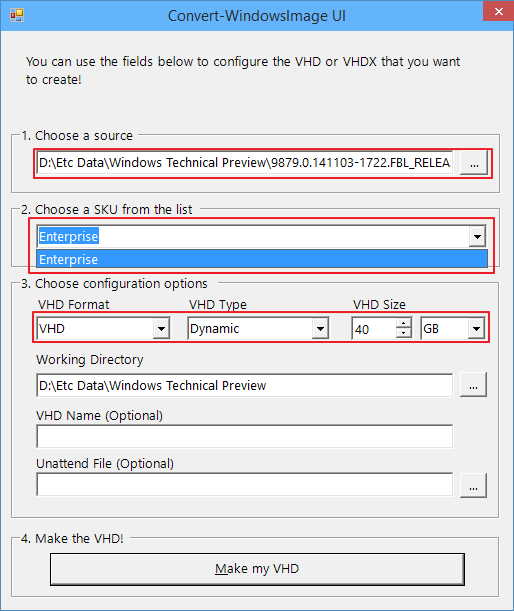
▼ 탐색기 창이 나타나서 현재 작업이 제대로 되고 있는지 알려준다.(탐색기는 닫아도 된다.)
소스 파일이나 컴퓨터 성능에 따라 다르나 5~15분 정도면 완료되니 조금만 기다리자.
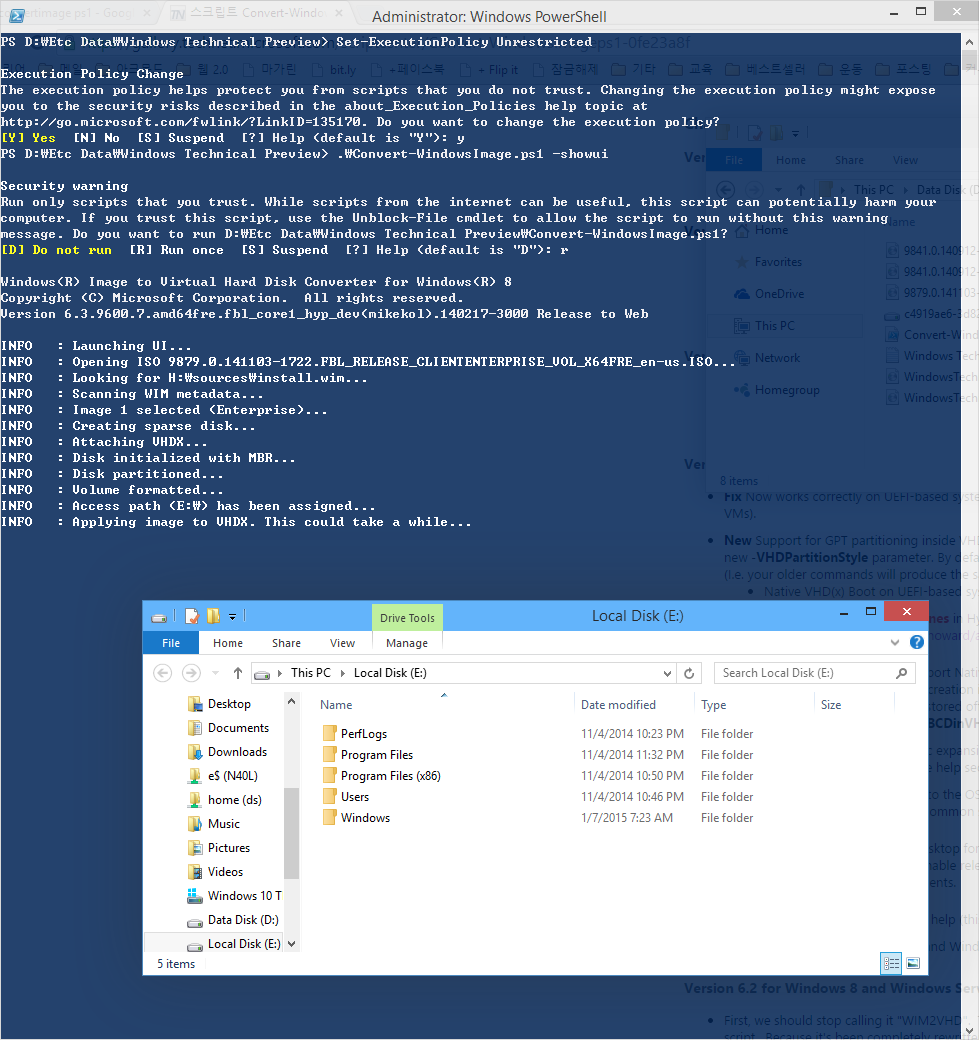
▼ 윈도우 10 빌드 9879(엔터프라이즈 64비트) 기준 7.47GB 짜리 파일이 생성된다.
이 파일을 Hyper-V에서 사용할 예정.
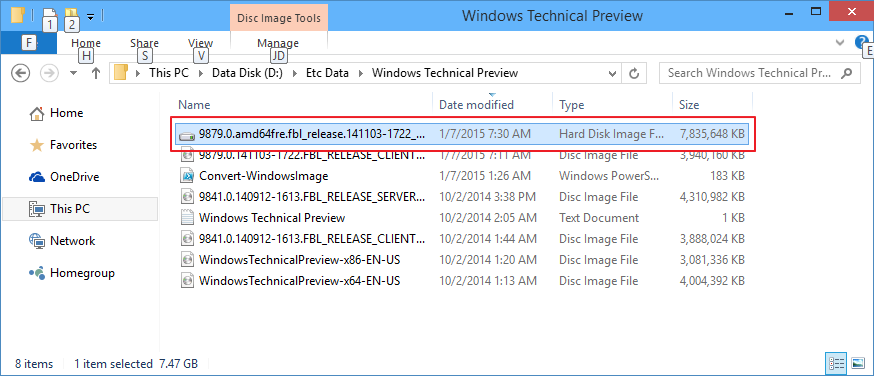
▼ Hyper-V 관리자에서 가상 머신을 만들자.
Convert-WindowsImage.ps1에서 만들어주는 VHD(x)파일은 기본적으로 1세대 VM에서 동작한다.

▼ 아까 만들었던 VHD(x) 파일을 하드 디스크로 잡아주면 된다.

▼ 제대로 동작한다. ^^

▼ 테스트용으로 OS를 Hyper-V에 빠르게 설치하는 좋은 방법. ![]()
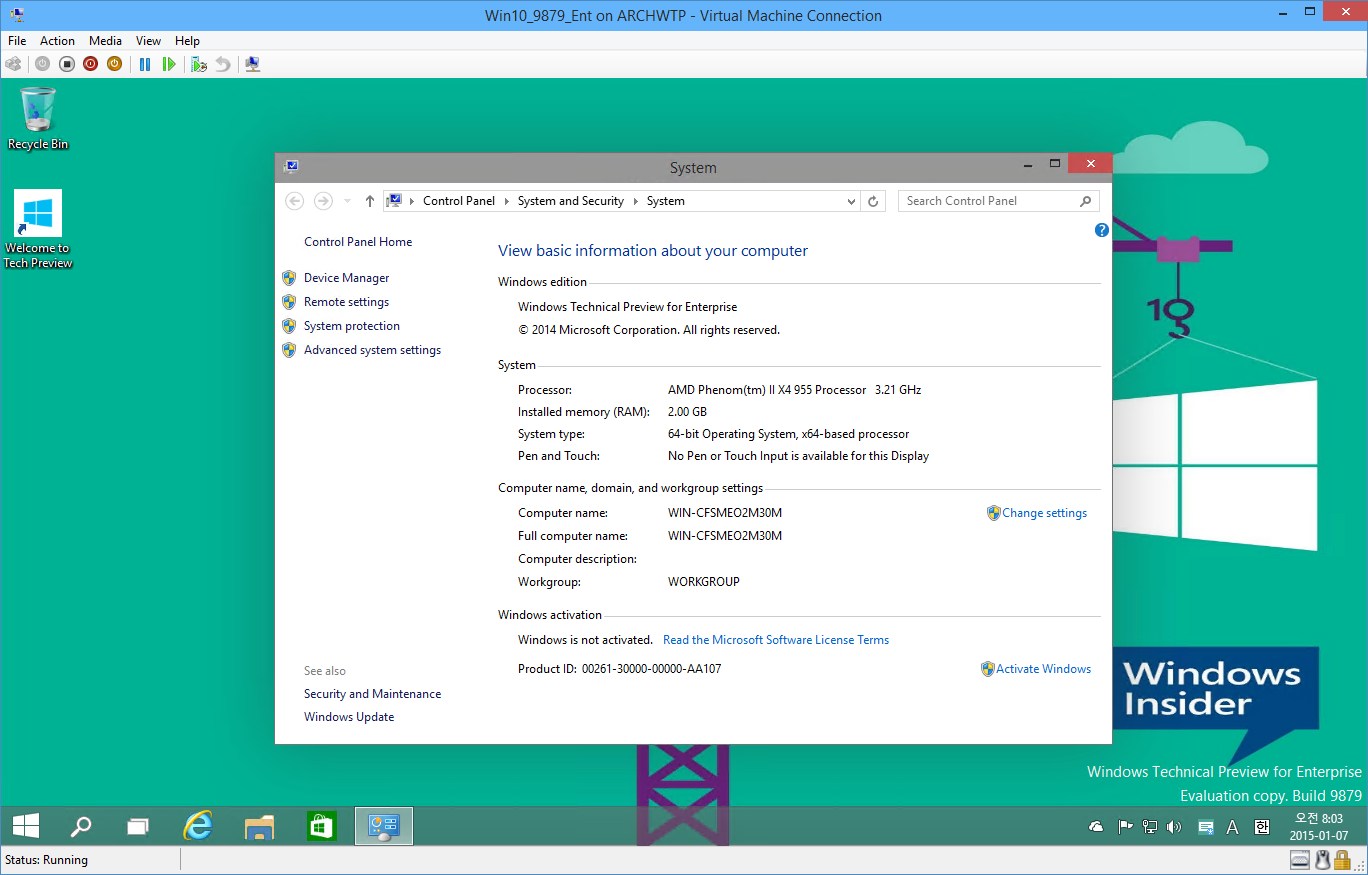
조금 더 공부해서 더 자세한 파워셸 명령줄 옵션을 알아보는 것도 좋겠다.
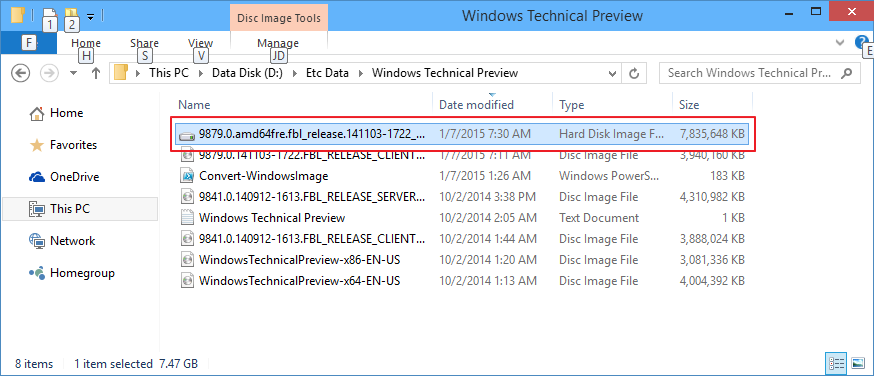

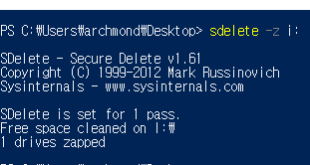



안녕하세요. 포스팅 잘 보고 있습니다.
Hyper-V에서 궁금한게 있습니다. Hyper-V에서 VHD를 만들고 Guest OS(Windows 8.1)을 설치 하고, 이 VHD를 내보내기를 해서 가져온 다음
실제 PC에서 부팅파일 만들고 멀티부팅 추가 하면 부팅이 잘 됩니다.
그런데 반대로 실제 PC에서 VHD 생성 후 OS 설치하고 이 파일을 Hyper-V에서 부팅할려고 하면 안되네요. (참고로 UEFI 부팅)
아무래도 Hyper-V 상에 부팅 순서에서 부팅파일이 없어서 그런 것 같긴한데…혹시 가능 한 방법 있을 까요?
https://www.google.co.kr/search?q=hyper-v+p2v+uefi&ie=utf-8&oe=utf-8&client=firefox-b&gfe_rd=cr&ei=pqp9V4OEOKrK8gfhyJyoBg 참고하세요.
답변 감사드립니다.
Convert-WindowsImage.ps1 파일 받아서 테스트 해 보고 있는데요.
이걸로 Convert-WindowsImage -showui 해서 이미지 파일을 선택 하면 “응용 프로그램의 구성 요소에 처리되지 않은 예외가 발생했습니다. [계속]을 클릭하면 응용프로그래에서 이 오류를 무시하고 계속합니다. ‘path’매개 변수가 빈 문자열이므로 인수를 해당 매개 변수에 바인딩 할 수 없습니다.” 라는 에러가 발생합니다.
무시하고 계속하면 되기는 하는데, 선택 되어진 이미지 파일에서 에디션 선택란에 그냥 빈칸으로 만 나오고, 작업 디렉토리도 바꾸어도 그대로 있네요.
해결할 방법이 없을 까요? 윈도우10이고 파웨셀은 5.1 버전입니다.
-showui 옵션이 최근 버전에서 제대로 동작하지 않는다는 보고가 많습니다.
http://geek-leaks.com/convert-windowsimage
https://www.google.co.kr/webhp?sourceid=chrome-instant&ion=1&espv=2&ie=UTF-8#newwindow=1&q=Convert-WindowsImage+-showui+old+version
위 링크들을 한번 참고해보세요.(골자는, 예전 버전을 받거나 최신 버전을 고치는 것입니다.)